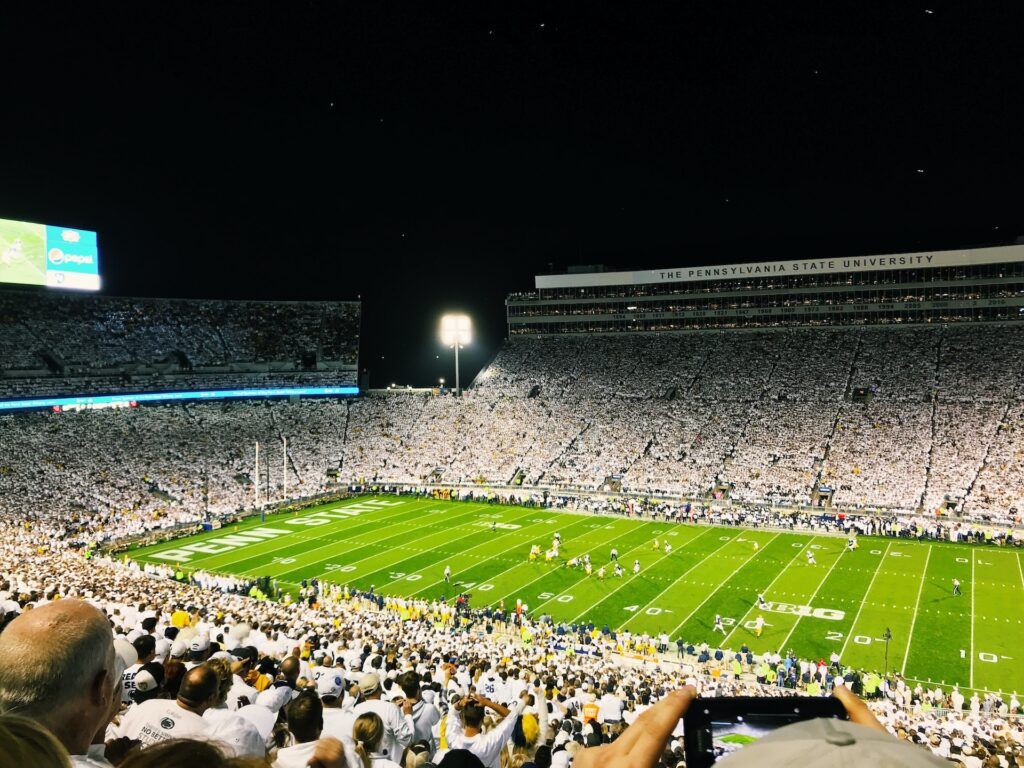(最終更新日:2023年8月)
✔このような方へ向けて書かれた記事です
「Linuxで容量を確認する方法を知りたい」
「Linuxのディスク使用量やファイルサイズの調べ方が知りたい」
「実際のLinux環境での容量確認手順が見たい」
✔当記事を通じてお伝えすること
- Linuxでの容量確認の基本
- 容量確認コマンドの使い方や応用
- Linuxでの容量確認の実例
当記事では、Linuxでディスク容量やファイルサイズを調べる基本的な方法から、状況に応じた応用的な手順まで、具体例を交えてわかりやすく解説しています。
ぜひ最後までお読みいただき、Linux環境での容量確認にお役立てください。
基本用語の理解
こちらでは、Linuxの「ファイルシステム」と「ディスク容量・使用量・空き容量」の基本的な理解を深めます。
- ファイルシステムとは
- ディスク容量・使用量・空き容量の違い
ファイルシステムとは
ファイルシステムとは、コンピュータ上でファイルを管理するためのシステムやプロトコルのことです。
ファイルシステムは、データの保存や取得、更新、削除などを効率的におこなうために、データを整理し、ディスク上での配置を管理します。
Linuxでは、ext4が一般的なファイルシステムで、ほかにも以下のような種類があります。
| ファイルシステム | 概要 | 例 |
|---|---|---|
| FAT32 | 古いファイルシステムで、4GBまでのファイルサイズに制限がある。 | Windows 95/98/ME |
| NTFS | Windowsの主要なファイルシステムで、セキュリティと効率性が向上している。 | Windows NT/2000/XP |
| exFAT | FAT32の制限を克服し、大きなファイルを扱えるように設計された。 | SDカード、USBドライブ |
| HFS+ | macOSのファイルシステムで、パフォーマンスと信頼性が高い。 | macOS |
| APFS | Appleの新しいファイルシステムで、速度と効率が向上している。 | macOS High Sierra以降 |
| ext2/ext3/ext4 | Linuxの主要なファイルシステムで、バージョンごとに機能が追加されている。 | Linuxディストリビューション |
| XFS | 高パフォーマンスを目指したLinuxのファイルシステム。 | 一部のLinuxディストリビューション |
| Btrfs | Linuxでの次世代ファイルシステムで、スナップショットなどの機能がある。 | 一部のLinuxディストリビューション |
| ZFS | 高いデータ整合性と管理機能を持つファイルシステム。 | Solaris, FreeBSD |
これらのファイルシステムは、それぞれ特定のオペレーティングシステムや用途に合わせて設計されています。
データの保存方法やセキュリティ、パフォーマンスなどの面で異なる特性を持っています。
ディスク容量・使用量・空き容量の違い
ディスク容量は、ディスクが格納できるデータの合計量です。
- 使用量:すでに使用されているデータの量
- 空き容量:新たなデータを保存するために利用できるディスクの容量
これらを把握することで、データ管理を効率的におこなえます。
容量確認の基本ツール: dfコマンド
こちらでは、「dfコマンド」を使用してLinuxのディスク容量を確認する方法について解説します。
- dfコマンドとは
- dfコマンドのオプションまとめ
- 容量確認の基本ツール: dfコマンド
dfコマンドとは
dfコマンドは、Linuxでファイルシステムのディスク使用量を確認するための基本的なコマンドです。
各ファイルシステムの容量や使用量、空き容量などを確認できます。
$ df
Filesystem 1K-blocks Used Available Use% Mounted on
udev 12187160 0 12187160 0% /dev
tmpfs 2449424 3836 2445588 1% /run
/dev/sda2 479079112 228130584 226539136 51% /
tmpfs 12247108 70204 12176904 1% /dev/shm
tmpfs 5120 4 5116 1% /run/lockdfコマンドのオプションまとめ
dfコマンドは多数のオプションを持ちます。
- ‘-h’オプション:容量を人間が読みやすい形式で表示
- ‘-a’オプション:全てのファイルシステムを表示
dfコマンド実践例
ここでは、具体的なdfコマンドの使用例を見ていきます。
- ディレクトリ指定方法
- 容量表示オプション -h
- 全ディスク容量表示オプション -a
ディレクトリ指定方法
'df /path/to/directory指定したディレクトリが含まれるファイルシステムの使用状況を確認できます。
容量表示オプション -h
df -h容量がKB、MB、GBなどの単位で表示されます。
$ df -h
Filesystem Size Used Avail Use% Mounted on
udev 12G 0 12G 0% /dev
tmpfs 2.4G 3.8M 2.4G 1% /run
/dev/sda2 457G 218G 217G 51% /これにより、一目でどのくらいの容量が使用されているか把握できます。
全ディスク容量表示オプション -a
df -a全てのファイルシステムのディスク使用状況を確認できます。
$ df -a
Filesystem 1K-blocks Used Available Use% Mounted on
sysfs 0 0 0 - /sys
proc 0 0 0 - /proc
udev 12187160 0 12187160 0% /dev隠しファイルや特殊なファイルシステムまで表示します。
ディレクトリ使用量確認ツール: duコマンド
こちらでは、「duコマンド」を使用してLinuxのディレクトリごとの使用量を確認する方法について解説します。
- duコマンドとは
- duコマンド実践例
duコマンドの概要
duコマンドは、ディレクトリごとのディスク使用量を確認するためのコマンドです。
特定のディレクトリ以下のファイルやサブディレクトリが占めているディスク容量を表示します。
$ du -h dev | head
20K dev/vite-tools/backups
4.0K dev/vite-tools/.git/refs/tags
12K dev/vite-tools/.git/refs/remotes/origin
16K dev/vite-tools/.git/refs/remotes
8.0K dev/vite-tools/.git/refs/heads
32K dev/vite-tools/.git/refs
4.0K dev/vite-tools/.git/branches
8.0K dev/vite-tools/.git/objects/f4
8.0K dev/vite-tools/.git/objects/cf
8.0K dev/vite-tools/.git/objects/9aディスク容量の大部分を占めているディレクトリを特定し、容量の最適化をおこなえます。
duコマンド実践例
ここでは、具体的なduコマンドの使用例を見ていきます。
- ディレクトリごとの使用量確認
- 容量上位ディレクトリの探索方法 4.1 duコマンドの概要
ディレクトリごとの使用量確認
'du /path/to/directory'指定したディレクトリとそのサブディレクトリのディスク使用量を確認できます。
これにより、どのディレクトリがどれだけの容量を消費しているのかを把握できます。
容量上位ディレクトリの探索方法
du -h --max-depth=1 /path/to/directory指定したディレクトリ内の各サブディレクトリのディスク使用量を人間が読みやすい形式で表示します。
どのディレクトリが大量のディスク容量を消費しているか把握できるのです。
Linux上の容量確認に関するよくある質問
こちらでは、Linux上での容量確認に関するよくある質問とその回答を紹介します。
- ファイル・ディレクトリ毎の容量表示方法は?
- 容量がいっぱいになった場合の対処方法は?
- 容量の単位(KB/MB/GB)を理解しよう
ファイル・ディレクトリ毎の容量表示方法は?
ファイルやディレクトリごとの容量表示には、’du’コマンドを使用します。
du -sh /path/to/file_or_directory指定したファイルやディレクトリの使用量を人間が読みやすい形式で表示可能。
- ‘-s’オプション:合計値を表示
- ‘-h’オプションは容量を見やすい形に変換(例えばKB、MB、GB)
容量がいっぱいになった場合の対処方法は?
容量がいっぱいになった場合の対処方法はいくつかあります。
- 不要なファイルやディレクトリを削除する
‘du’コマンドを利用してディスク容量を大量に消費しているディレクトリを特定 - ディスク容量を増やす
物理的なディスク追加や、クラウドサービスを利用している場合はディスクサイズの拡張が可能
容量の単位(KB/MB/GB)を理解しよう
容量の単位には、主に以下の3つがあります。
- KB(キロバイト):1,024バイト
- MB(メガバイト):1,024KB
- GB(ギガバイト):1,024MB
これらの単位は容量を表すのに用いられ、ファイルやディレクトリ、ディスクのサイズを表示する際に使用されます。
各コマンドの’-h’オプションを使用すると、適切な単位で表示可能です。
dfコマンドとduコマンドの違い
dfコマンドは、ディスクの容量や使用量、空き容量などを全体的に見るためのコマンドです。
対象はディスク全体または特定のマウントポイントとなります。
これに対し、duコマンドは、特定のディレクトリやファイルが占めるディスクの使用量を詳細に見るためのコマンドです。
この違いを理解することで、それぞれのコマンドを適切なシーンで活用できます。
まとめ
当記事では、Linuxでのディスク容量の確認方法と、それを確認するためのツールであるdfコマンドとduコマンドについて詳しく解説しました。
これらのコマンドは、ディスク容量の管理と最適化において欠かせない知識です。
今回学んだ知識を応用し、定期的にディスク容量をチェックし、不要なファイルを整理してください。
PCのパフォーマンスが向上するでしょう。